Thread creation error недостаточно памяти для обработки команды
Ошибка «Недостаточно памяти для обработки команды» встречается на серверах Windows и возникает при неправильно установленном значении реестра, а также после сброса или переустановки.

Для ее решения Майкрософт рекомендует изменить значение в определенном разделе реестра. Если проблема сохраняется, нет другого выбора, кроме как выполнить восстановление системы.
Внесение изменений в системный реестр
В большинстве случаев устранить проблему с недостаточно выделенной памятью для обработки команды можно путем использования официального решения. Для его применения требуется доступ администратора. Нужно внести изменения в раздел. Если его нет, создадим вручную.
Примечание: Параметр «IRPStackSize» нужно поменять на том компьютере, к файлам которого мы обращаемся.
Поскольку будем вносить правки в системный реестр, рекомендуется создать резервную копию. Для этого разверните меню Файл, щелкните на Экспорт и выберите папку для сохранения копии.
Откройте Редактор реестра командой regedit из окна «Выполнить» (Win + R).
Перейдите по пути к разделу:
Найдите запись IRPStackSize. Если ее не существует, щелкните в правой части окна на пустое пространство, выберите Создать – Параметр DWORD (32 бита).

Установите имя нового параметра «IRPStackSize», щелкните правой кнопкой мыши на него и выберите «Изменить».

В поле значение установите большее число и нажмите на «OK». Значения находятся в пределах от 0x1 до 0xC. Они эквивалентны от 1 до 12 в десятичной системе исчисления.
После внесения требуемых изменений перезагрузите компьютер и проверьте, исправлена ли ошибка. Если она остается, увеличивайте значение до тех пор, пока не будет исправлена.
Переустановка драйвера видеокарты
Если ошибка возникает при запуске игры, возможно, что драйвер видеокарты поврежден или устарел. Для решения его нужно полностью удалить перед установкой нового, поэтому потребуется утилита DDU (Display Driver Uninstaller). Загрузите утилиту с официального сайта.
После установки перезапустите компьютер в безопасном режиме. Если используете Windows 10, откройте меню Пуск, кликните на кнопку Питания и, удерживая клавишу Shift, нажмите на Перезагрузку.

В среде восстановления перейдите по пути Поиск и устранение неисправностей – Дополнительные параметры – Параметры загрузки, затем нажмите на F4, чтобы загрузить систему в безопасном режиме.

Запустите DDU, укажите графический процессор и выберите первый вариант «Удалить и перезагрузить». Приложение автоматически удалит текущие драйвера, затем перезагрузит компьютер.

Запустите приложение GeForce Experience, откройте вкладку «Драйверы» и скачайте последнюю версию.
После обновления перезапустите ПК. Проверьте, исправлена ли ошибка. Если видите, что для обработки команды по-прежнему недостаточно ресурсов памяти перейдите к следующему способу.
Также обновить драйвер можно путем загрузки из сайта NVIDIA или AMD и последующего запуска загруженного файла.
Удаление файлов временной папки
Если продолжаете наблюдать, что недостаточно требуемой памяти для обработки этой команды, попробуйте очистить временную папку. Эта папка содержит много системных конфигураций, которые иногда используются системой. Можно всегда создать ее резервную копию, если потребуется вернуть обратно.
Нажмите Win + R, чтобы вызвать окно «Выполнить», наберите %temp% и щелкните на «ОК».

Совместным нажатием Ctrl + A отметьте все записи, кликните на кнопку Удалить.

После перейдите на локальный диск C, откройте каталог Temp и также очистите все содержимое. Перезагрузите ПК и посмотрите, возникает ли ошибка, указывающую на недостаточную память при обработке команды.
Правильно ли организован поток?
Всем доброго времени суток, задался таким вопросом, а правильно ли составлен этот код потока.
Как правильно вызвать процедуру.
Помогите пожалуйста с вызовом процедур. Вот у у меня есть процедура сортировки: procedure.

Как правильно вызвать поток в консольной программе
Всё! Совсем завяз, уже создал пустой проект, чтобы разобраться с этими потоками. Гугл уже снится.

Вызвать событие в контексте класса, породившего поток
Здравствуйте. 1. Есть класс "сервер". 2. В классе определено событие, которое отвечает за.
Ты ж этих потоков наплодил туеву хучу одновременно, а ведь каждый из них требует минимум 1 Мб вирт.памяти в пространстве процесса ! А оно не резиновое, пространство это. - для размещения пользовательских данных, кода и стеков процессу Win32-система может выделить не более 2 Гб
Вот и считай сколько объектов-потоков можно теоретически создать одновременно)
А практически и того меньше. Да и бессмысленно плодить потоки в количестве большем чем кол-во ядер CPU, поддерживаемое опер.системой.
Не мог ли ты мне показать пример кодом ? нашел что-то вроде этого :
как правильно вызвать sub?
Назрело несколько ворпросов об использовании sub'ов 1)как правильно вызвать sub,почему если я.

Как правильно вызвать JS
Здравствуйте. Есть код: <a btn-success waves-effect waves-light" href="javascript:;".
Правильно завершить поток
Прошу помощи людей, хорошо разбирающихся в многопоточности. Из-за зависания формы приложения во.
Как правильно вызвать процедуру?
как правильно вызвать данную процедуру? procedure n1(i:integer; A:T1); begin for I := 1 to 3 do.

Как правильно вызвать функцию?
как вызвать функцию? int sum_last(list_ptr a) < list_ptr ptr; assert(NULL != a);.

Недостаточно ресурсов памяти
При использовании Windows 10 вы всегда можете столкнуться с проблемами памяти, например, с ошибкой « на вашем компьютере мало памяти ”, недостаточно памяти или места на диске для запуска Word , и т.д.
Наконечник: В нашем предыдущем посте мы познакомили вас с аналогичной ошибкой, и вы можете обратиться к этой статье, чтобы увидеть ее - 4 способа сделать так, чтобы для обработки этой команды было недостаточно места .
Запустите DISM Tool
Вы можете запустить инструмент DISM, чтобы восстановить потенциально поврежденный образ системы, чтобы легко избавиться от ошибки недостаточно ресурсов памяти.
Шаг 1. В Windows 10 введите cmd в поле поиска и щелкните результат правой кнопкой мыши, чтобы выбрать Запустить от имени администратора .
Шаг 2: введите Dism / Online / Cleanup-Image / RestoreHealth и нажмите Войти .
После завершения операции перезагрузите компьютер и проверьте, удалено ли «недостаточно ресурсов памяти для обработки этой команды».
Измените значение IRPStackSize
Если значения реестра изменены неправильно, могут возникнуть некоторые проблемы, в том числе «недостаточно ресурсов памяти для обработки этой команды». Чтобы решить эту проблему, вам следует изменить значение IRPStackSize в редакторе реестра.
Наконечник: Лучше создать резервную копию ключа реестра в Windows 10 перед его изменением. Это связано с тем, что ошибочная операция может привести к невозможности загрузки ПК. Просто следуйте методу в этом посте - Как сделать резервную копию отдельных ключей реестра Windows 10 .
Шаг 2: Перейдите по пути: HKEY_LOCAL_MACHINE SYSTEM CurrentControlSet Services LanmanServer Parameters .
Шаг 3. Дважды щелкните значок IRPStackSize ключ и измените его значение на большое (1-12).
Наконечник: Если вы не видите ключ IRPStackSize, щелкните правой кнопкой мыши пустую область правой панели и выберите Создать> Значение DWORD (32 бита) создать его.
Удалить временную папку
При получении ошибки «недостаточно ресурсов памяти для обработки этой команды», вы можете удалить временную папку, чтобы проверить, удаляется ли она.
Шаг 1. Щелкните правой кнопкой мыши Начало кнопка для выбора Бежать , тип % temp%, и нажмите Хорошо .
Шаг 2: нажмите Ctrl + A выбрать все файлы и удалить их.

Используйте установочный диск Windows 10 для восстановления после обновления
Если ничего не работает, вы можете использовать установочный диск Windows 10 для восстановления после обновления. Просто скачайте Media Creation Tool, запустите его и выберите Обновите этот компьютер сейчас . Затем следуйте инструкциям на экране, чтобы завершить обновление.

Нижняя граница
Вас беспокоит проблема - недостаточно ресурсов памяти для обработки этой команды Windows 10? После попытки этих решений ошибка должна быть удалена с вашего ПК. Просто попробуй.

Microsoft объясняет, что эта ошибка может возникнуть, если запись реестра IRPStackSize на сервере слишком мала. Поэтому лучший и самый простой способ решить эту проблему - оптимизировать реестр, чтобы назначить большее значение IRPStackSize.
Увеличьте значение IRPStackSize

Чтобы решить эту проблему, увеличьте значение записи реестра IRPStackSize. Для этого выполните следующие действия:
- Нажмите Пуск, нажмите Выполнить, введите regedit, затем нажмите OK.
- Найдите и щелкните следующий раздел реестра:
HKEY_LOCAL_MACHINE \ SYSTEM \ CurrentControlSet \ Services \ LanmanServer \ Parameter - Если запись IRPStackSize отсутствует в этом подразделе, выполните следующие действия:
- Нажмите на Edit, укажите New, затем нажмите MOT Value.
- Введите IRPStackSize, затем нажмите клавишу ВВОД.
Ноябрьское обновление 2021:
Теперь вы можете предотвратить проблемы с ПК с помощью этого инструмента, например, защитить вас от потери файлов и вредоносных программ. Кроме того, это отличный способ оптимизировать ваш компьютер для достижения максимальной производительности. Программа с легкостью исправляет типичные ошибки, которые могут возникнуть в системах Windows - нет необходимости часами искать и устранять неполадки, если у вас под рукой есть идеальное решение:

Примечание. Введите IRPStackSizee в точности так, как оно выглядит. Имя значения чувствительно к регистру.
Нажмите на IRPStackSize, нажмите «Изменить», затем «Изменить».
В поле «Значение данных» введите большее значение и нажмите «ОК».
Примечание. Значения могут быть между 0x1 и 0xC. Эти значения соответствуют 1-12 в десятичном представлении.
Если проблема не устраняется после завершения предыдущей операции, увеличьте значение IRPStackSize еще больше.
Используйте DISM

Возможно, что стороннее программное обеспечение вмешалось в системные файлы вашей операционной системы и неправильно настроило их. Для этого необходимо выполнить команды DISM.
Если вы запускаете расширенные параметры загрузки, вы можете напрямую выбрать запрос и перейти к следующим шагам.
Кроме того, вы можете перевести свой компьютер в состояние собственной загрузки или загрузиться с внешнего загрузочного установочного носителя.
Откройте командную строку (Admin), введите следующую команду и нажмите Enter:
Восстановить Dism / Онлайн / Очистка изображения / RestoreHealth
Запустите эту команду DISM, перезагрузите компьютер и попробуйте снова.
Если это не помогло, вам может понадобиться параметр / StartComponentCleanup:
Размонтировать / On-line / Очистить изображение / StartComponentCleanup
Удалить все временные файлы и папки

Накопление ненужных файлов с течением времени приводит к прерыванию многих конфигураций, которые ПК выполняет по умолчанию. Не забудьте сохранить резервную копию всех файлов, которые будут удалены, чтобы быть в безопасности в случае негатива.
CCNA, веб-разработчик, ПК для устранения неполадок
Я компьютерный энтузиаст и практикующий ИТ-специалист. У меня за плечами многолетний опыт работы в области компьютерного программирования, устранения неисправностей и ремонта оборудования. Я специализируюсь на веб-разработке и дизайне баз данных. У меня также есть сертификат CCNA для проектирования сетей и устранения неполадок.
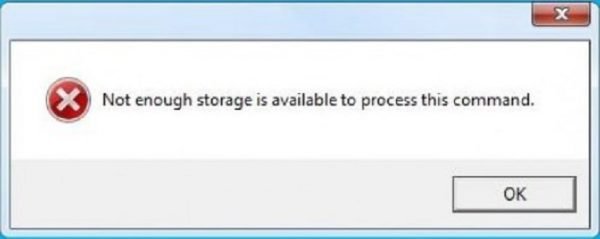
Каждая команда, выполняемая на компьютере, учитывает количество файлов и место для кода в фоновом режиме, который будет выполняться. Но иногда из-за различных ограничений или из-за плохого распределения памяти или по другим причинам компьютер может столкнуться с тем, что недостаточно памяти для обработки этой команды в операционных системах Windows 10 или Windows Server.
Следующий метод оказался эффективным для исправления Недостаточно места для обработки этой ошибки команды в Windows 10 и Windows Server:
- Использование редактора реестра.
- Удалите временные файлы.
- Используйте DISM.
1] Использование редактора реестра
IRPStackSize DWORD отвечает за определение диапазона памяти, выделенного для задач и команд, которые должны быть выполнены. Нам нужно расширить этот диапазон.
Откройте приглашение «Выполнить» (WINKEY + R), введите regedit и нажмите клавишу «Ввод» при входе в систему с учетной записью пользователя с правами администратора.
После открытия редактора реестра перейдите к следующему разделу:

Найдите DWORD с именем IRPStackSize.
Если файл не найден, щелкните правой кнопкой мыши свободное пространство и выберите «Создать» → «Значение DWORD (32-разрядное)».
Назовите его как IRPStackSize.
Дважды щелкните по нему и установите его значение больше, чем уже было введено. Максимально допустимое значение составляет 0xc, а диапазон начинается с 0x1.
Перезагрузите компьютер, чтобы изменения вступили в силу.
2] Удалите временные файлы
Вы также можете удалить все временные файлы с помощью утилиты очистки диска. Это даст место командам и программам, которые изо всех сил пытались получить место для правильного выполнения.
3] Используйте DISM

Могут быть шансы, что стороннее программное обеспечение могло вмешаться и неправильно настроить системные файлы вашей операционной системы. Для этого вам нужно запустить команды DISM.
Если вы загружаетесь в Advanced Startup Options, вы можете выбрать командную строку напрямую и продолжить выполнение шагов.
Кроме того, вы можете перевести компьютер в состояние чистой загрузки или выполнить загрузку с внешнего загрузочного установочного носителя.
Откройте командную строку (Admin), введите следующую команду и нажмите Enter:
Пусть эта команда DISM запустится и после ее завершения перезагрузите компьютер и попробуйте снова.
Если это не удается, возможно, вам нужно использовать параметр /StartComponentCleanup:
Читайте также:


